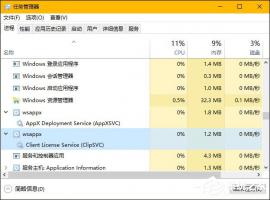Win10注册UWP版文件资源管理器的操作方法
2017-02-01 00:00:00 浏览:1342 作者:管理员
在Win10 RS2预览版中,微软已加入了UWP版文件资源管理器,由于该应用的功能相对局限,微软还没准备让它抛头露面,所以该程序在默认状态下是隐藏的。我们只有注册了UWP版文件资源管理器,它才会在开始菜单的程序列表中显示出来。那么,在Win10系统下要如何注册UWP版文件资源管理器呢? 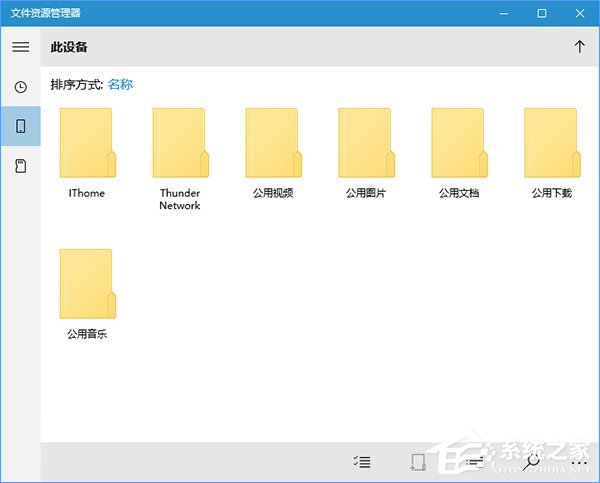 具体方法如下: 1、在经典版文件资源管理器中定位到如下位置: C:WindowsSystemAppsMicrosoft.Windows.FileExplorer_cw5n1h2txyewy
具体方法如下: 1、在经典版文件资源管理器中定位到如下位置: C:WindowsSystemAppsMicrosoft.Windows.FileExplorer_cw5n1h2txyewy 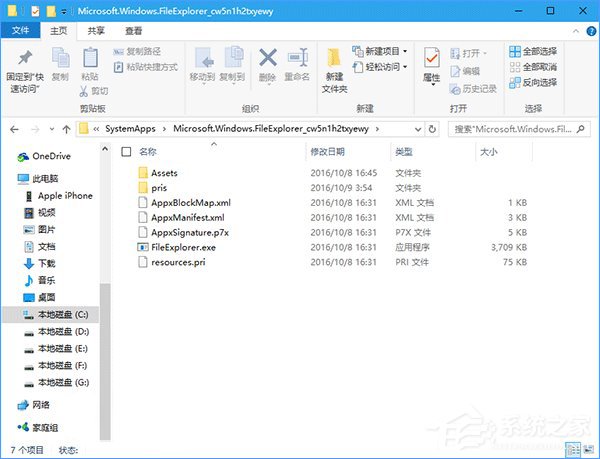 2、在左上角的“文件”中,选择“打开Windows PowerShell→ 以管理员身份打开Windows PowerShell”;
2、在左上角的“文件”中,选择“打开Windows PowerShell→ 以管理员身份打开Windows PowerShell”; 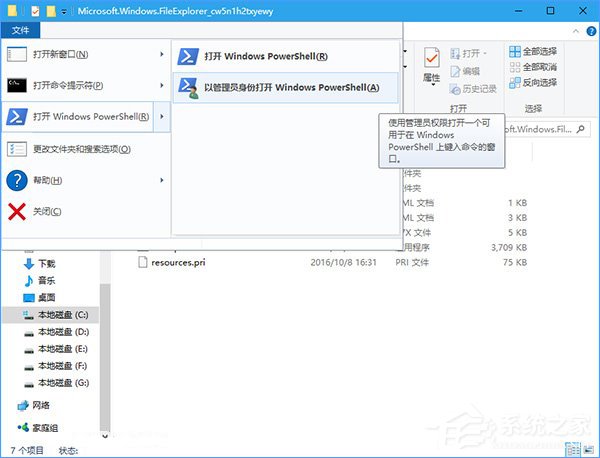 3、依次运行如下命令:
3、依次运行如下命令:- 01takeown /F 。AppxManifest.xml
- 01icacls .AppxManifest.xml /reset
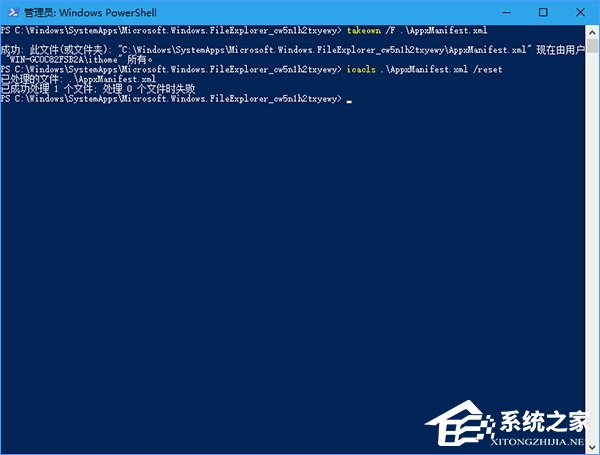 4、不要关闭PowerShell,用记事本打开第一步位置中的AppxManifest.xml文件;
4、不要关闭PowerShell,用记事本打开第一步位置中的AppxManifest.xml文件; 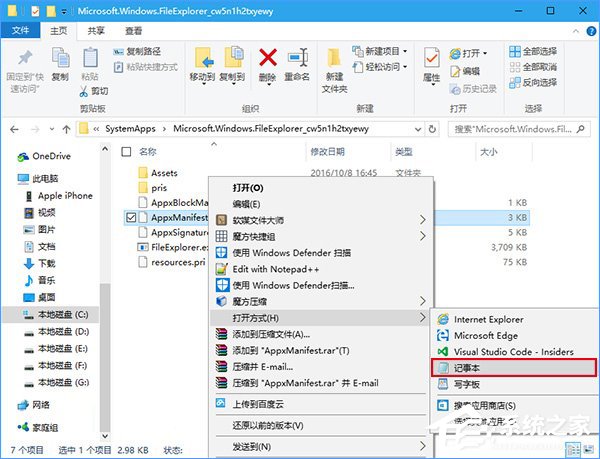 当然,如果你有notepad++和其他编码工具就没必要用记事本,但就本文而言,用哪个都差不多。 5、找到AppListEntry=“none”并删除,保存文件后退出记事本;
当然,如果你有notepad++和其他编码工具就没必要用记事本,但就本文而言,用哪个都差不多。 5、找到AppListEntry=“none”并删除,保存文件后退出记事本; 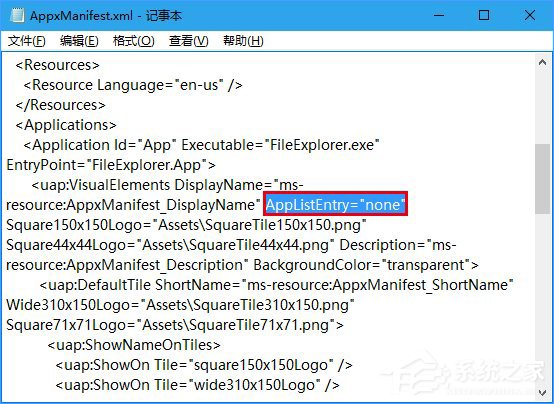 6、进入设置→ 更新和安全→ 针对开发人员,选择“开发人员模式”,如果你已经启用了该模式,先切换到其他模式,再重新切换到开发人员模式;
6、进入设置→ 更新和安全→ 针对开发人员,选择“开发人员模式”,如果你已经启用了该模式,先切换到其他模式,再重新切换到开发人员模式; 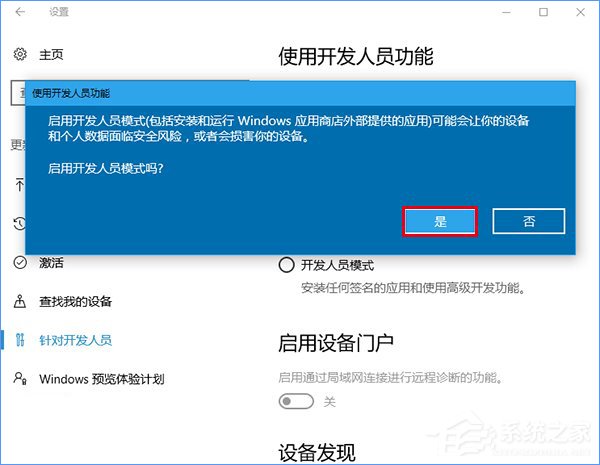
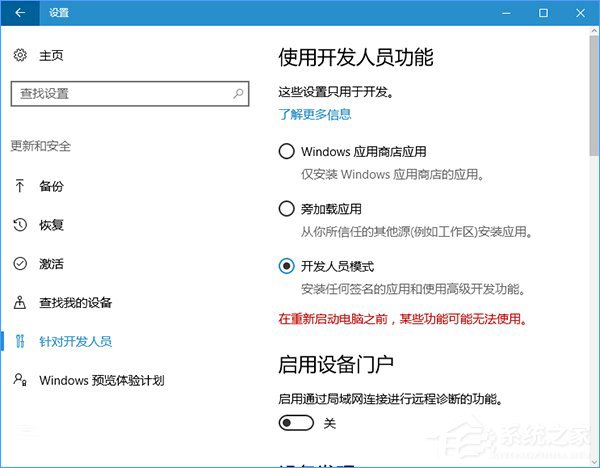 虽然此处可能会有重启提示,但就本文内容而言,不重启不影响后续步骤。 7、在PowerShell中运行以下命令:
虽然此处可能会有重启提示,但就本文内容而言,不重启不影响后续步骤。 7、在PowerShell中运行以下命令:- 01Add-AppxPackage -Register .AppxManifest.xml -DisableDevelopmentMode
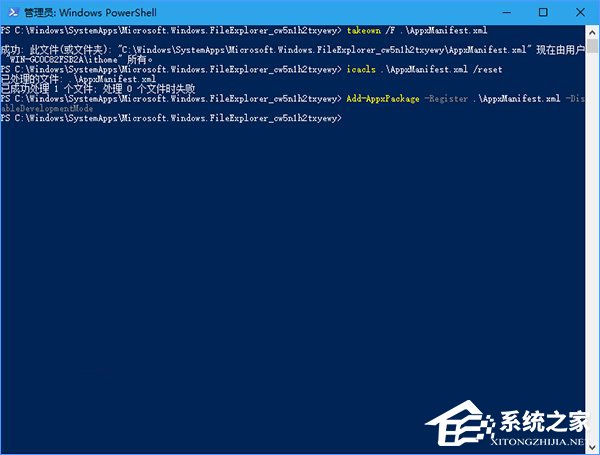
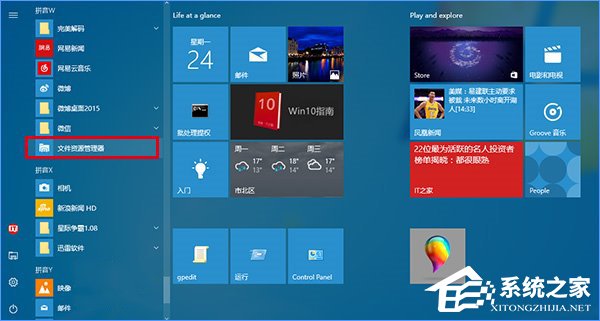 以上就是Win10开启UWP版文件资源管理器的操作方法,对该程序感兴趣的朋友,赶紧按照方法开启吧!
以上就是Win10开启UWP版文件资源管理器的操作方法,对该程序感兴趣的朋友,赶紧按照方法开启吧!